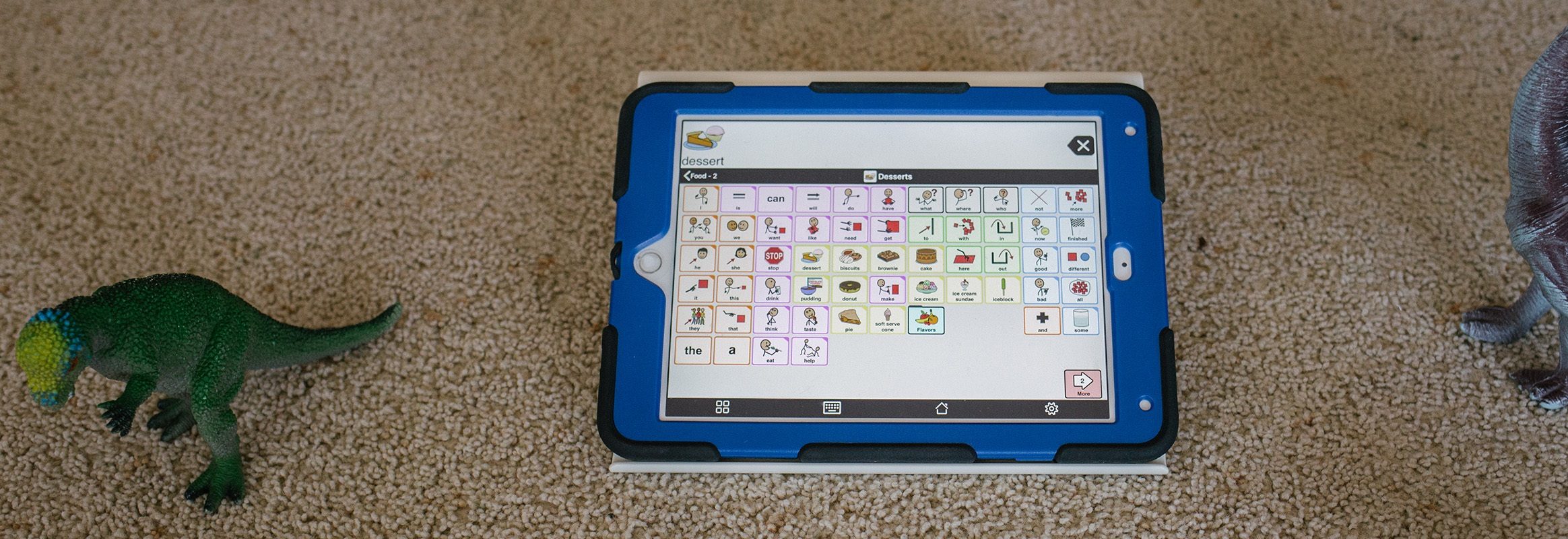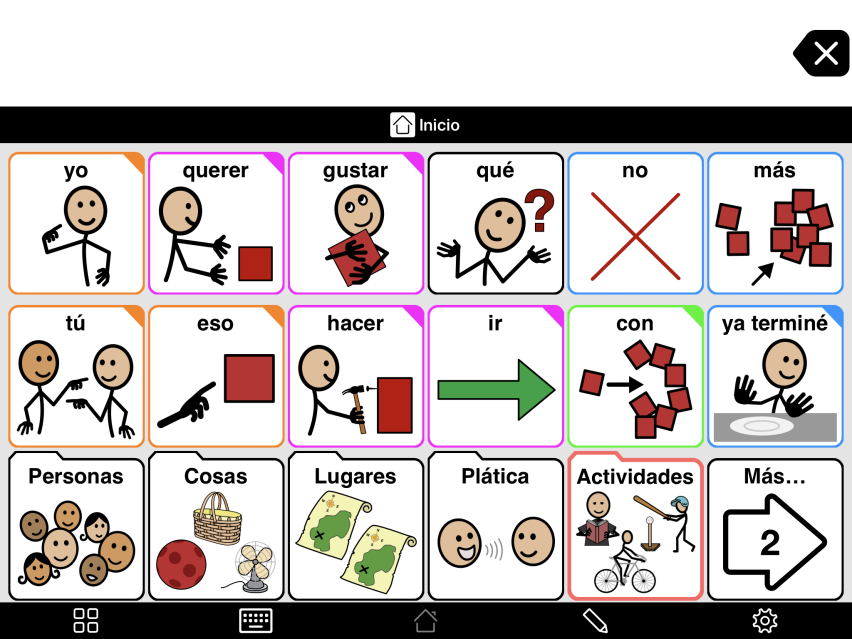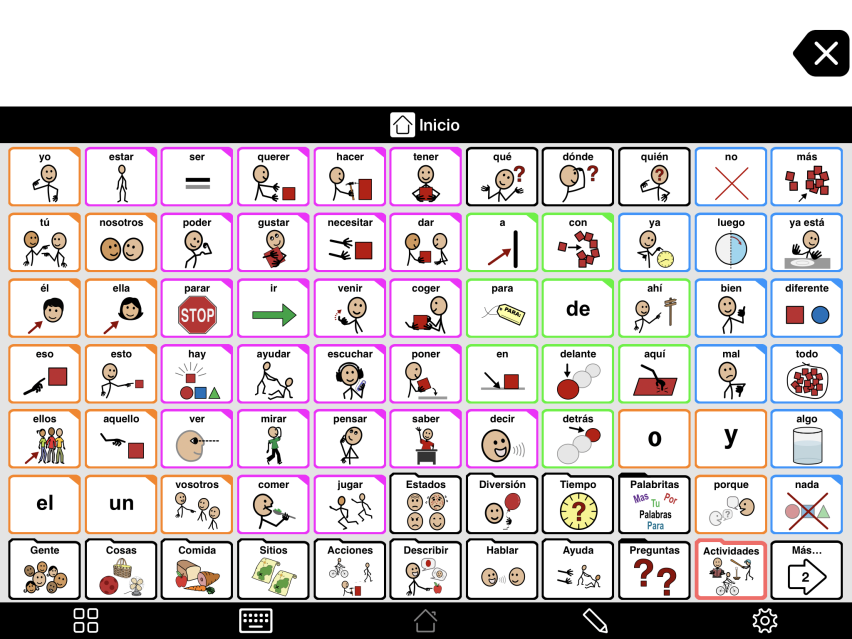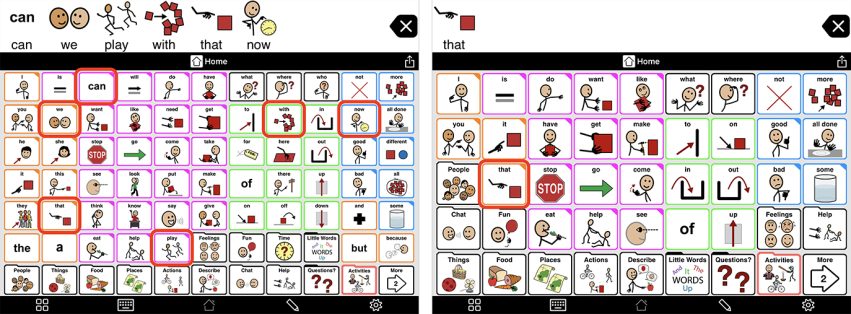Ofrecer MÁS palabras a un alumno de CAA es muy beneficioso. De esta manera, les proporcionamos más cosas que decir y les posibilitamos desarrollar su lenguaje en mayor medida.
Observaciones sobre gente con dificultades físicas y visuales.
Algunos usuarios de CAA tienen dificultades físicas o visuales. Puede que sea algo difícil decidir cuáles son los mejores ajustes y el tamaño de panel más adecuado para ellos.
Es posible que los alumnos de CAA con dificultades físicas y/o visuales no sean capaces de ver y tocar los botones en tamaños de panel grandes. Puede que en estos casos lo mejor sea escoger un tamaño de panel más pequeño.
Pero antes, echa un vistazo a estas opciones para ayudarte a maximizar la cantidad de vocabulario disponible en cada página:
- Prueba a usar el iPad Pro de mayor tamaño (12,9 pulgadas). Una pantalla de mayor tamaño puede ayudar a mejorar la accesibilidad.
- Para usuarios con problemas físicos para acceder al dispositivo o para pulsar los botones con precisión, prueba el uso de herramientas como sistemas de fijación, lápices para pantalla táctil o cobertores.
- Para usuarios con temblores o con tendencia a rozar los botones que están junto al que quieren pulsar, puedes probar el uso de ajustes de acceso alternativos. En Proloquo2Go puedes configurar la opción de Retraso o habilitar la función Activar al levantar.
- También puedes probar a aumentar el espacio entre los botones.
- Para usuarios de Proloquo2Go con problemas de visión, pero con buenas habilidades motoras finas, puede ser útil el uso de la función Activar al levantar junto con pistas auditivas.
- Para usuarios con problemas de visión, considera ajustar la apariencia para que haya un mayor contraste entre el fondo de la página y los botones. Lo que también sirve de ayuda a algunas personas con discapacidad visual cortical es aumentar el espacio entre los botones para que destaquen más.
- Para usuarios con problemas motores graves a los que les resulta muy difícil pulsar botones, considera el uso de barrido y de pulsadores como métodos de acceso. Para usuarios que también presentan problemas de visión, Proloquo2Go incluye la opción del barrido auditivo.
- Si quieres obtener más información sobre cualquiera de estas opciones, ponte en contacto con nuestro equipo de asistencia.
- Para consultar los artículos de Ayuda y Asistencia técnica sobre acceso alternativo, haz clic aquí.
Puede que para decidir cuáles son los mejores ajustes, tengas que llevar a cabo un proceso de ensayo y error. Valdrá la pena que dediques a eso algo de tiempo cuanto antes para que el usuario de CAA tenga acceso a más vocabulario desde el principio.
Sentirse agobiado
No es extraño sentirse algo agobiado cuando se empieza a utilizar un SAAC con muchos botones. Puede que te dé la sensación de que hay demasiadas cosas en la página o de que necesitas navegar mucho hasta encontrar las palabras que buscas. Puede que te preguntes: ¿cómo se las va a apañar el usuario con el sistema?
La mejor manera de superar esas dudas es EMPEZAR a darle uso al panel cuanto antes. ¡Empieza a familiarizarte con tu SAAC! Modela cuanto antes y todas las veces que puedas. Cuanto más utilices el panel, más fácil te parecerá. Puede que solo modeles o señales palabras del panel de una en una. Puede que cometas errores. Puede que no siempre encuentres la palabra que buscas. Todo esto forma parte del proceso habitual de aprendizaje y modelado de un SAAC por parte de un usuario. Haz que todos los miembros del equipo participen y ayudaos los unos a los otros mientras modeláis. Date tiempo para familiarizarte con el panel. ¡No te rindas!
Algunas personas encuentran útil tener una copia de su panel en papel. Puedes imprimir las pantallas y los tableros de palabras esenciales de 7x11 de Crescendo (Proloquo2Go) desde AQUÍ, el aula de palabras esenciales de AssistiveWare. Otra opción es que hagas una captura de pantalla de la página de inicio de tu SAAC y que la imprimas. Muchas personas se dan cuenta de que cometen menos errores cuando pulsan las palabras y sus combinaciones en estos tableros impresos que contienen palabras esenciales. También notarás que te encontrarás más cómodo cuando vuelvas a usar el sistema en el iPad.
Si utilizas Proloquo2Go, te recomendamos que pruebes la función Lenguaje por pasos, que introdujimos en la versión 5. Esta función permite ocultar o camuflar algunos botones al empezar. A medida que el usuario va desarrollando el lenguaje, puedes ir introduciéndolos de nuevo. Es una forma excelente para que un usuario de CAA empiece con un tamaño de panel más grande. Al desvelar botones nuevos, las palabras que el usuario ya ha aprendido se mantienen en el mismo lugar.
Cambiar el tamaño de panel
¿Estás preparado para realizar un cambio? ¿Te animas a cambiar el tamaño de panel por omisión de tu SAAC para que el usuario tenga más palabras y más oportunidades de ampliar su lenguaje? No dudes en probar con el usuario un tamaño de panel más grande en todo momento. Juega con las diferentes opciones de tamaño de panel hasta encontrar el tamaño adecuado de los botones que mejor se adapte al usuario de CAA para que pueda verlos y tocarlos correctamente.
Si utilizas Proloquo2Go y quieres obtener información más detallada sobre cómo cambiar el tamaño de panel, visita este enlace.
El siguiente paso
Al usar tamaños de panel más grandes, podemos ampliar considerablemente el lenguaje del usuario y su capacidad de comunicación. Para que nuestros usuarios de CAA aprendan a usar todas las palabras que tienen disponibles, necesitan ver cómo las usamos. Debemos modelar o señalar las palabras a la vez que les hablamos.
El siguiente paso consiste en personalizar el vocabulario y el sistema para el usuario de CAA.
Este artículo es solo uno de los incluidos en «Preparación para CAA» de la serie Aprende CAA.
______________________________________________________________________
Referencias y enlaces (en inglés)
• Blog article on choosing the right grid size.
• Important article on Beginning AAC.
• More information on the Proloquo2Go feature: Progressive Language.
• Si utilizas Proloquo2Go y quieres obtener información más detallada sobre cómo cambiar el tamaño de panel, visita este enlace.